时间: 2021-11-07 10:41:01 人气: 482 评论: 0
DropDMG可以轻松为您的应用程序创建专业的磁盘映像。磁盘映像将整个文件夹或磁盘打包成一个压缩文件,用于通过Internet传输或仅用于备份或存档。它们是Apple分发Mac软件的首选格式,也是唯一一种您可以在Mac Finder中直接访问其内容的存档格式——无需提取或第三方软件。DropDMG除了支持打包成dmg文件外,DropDMG还支持.sparsebundle、.sparseimage、.tar.gz、.tar.bz2、.tar、.zip、.cdr DVD/CD-R Master、.iso混合模式(HFS+,ISO,Joliet,UDF)、.img格式。
应用程序:DropDMG for Mac 苹果dmg打包软件
软件语言:简体中文
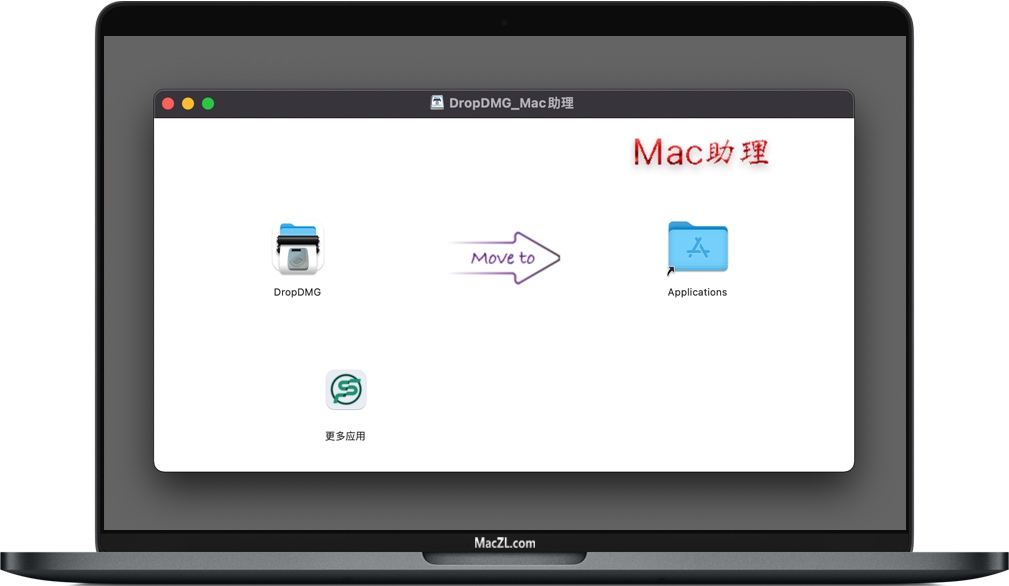
软件下载完成后,打开软件包如上图,拖动左边软件【DropDMG】到右边 Applications 文件夹里安装。
安装完成后,打开软件【DropDMG】即可使用,无需额外激活或破解!
如果启动DropDMG时提示文件损坏,请在终端上执行sudo xattr -rd com.apple.quarantine /Applications/DropDMG.app后,重新打开DropDMG即可正常启动!详细操作说明请参阅https://maczl.com/17_1.html。
![]() 图标拖放
图标拖放
只需拖放文件或文件夹,DropDMG就会自动确定要执行的操作:创建磁盘映像、转换为另一种格式、加入文件等。![]() 递送
递送
以.dmg文件的形式交付您的Mac应用程序,其中包含软件许可协议、自定义音量图标以及Retina优化背景图片上方的精确图标布局。客户只需将应用程序拖放到方便的应用程序文件夹链接即可安装。![]() 图标格式
图标格式
支持所有Mac磁盘映像格式:.dmg文件、可写的.sparsebundle和.sparseimage文件以及旧的.img文件。使用现代LZFSE压缩快速创建较小的磁盘映像。![]() 图标签名
图标签名
对您的.dmg进行代码签名,以便macOS在下载后知道它是可信的。(打包在未签名磁盘映像或.zip档案中的应用程序会受到应用程序易位(也称为Gatekeeper Path Randomization)的影响,这会阻止它们工作。)![]() 图标存档
图标存档
还支持跨平台存档格式,例如.zip、.tar、.tar.gz和.tar.bz2,以及混合.iso光盘映像。将.dmg文件转换为.zip存档,反之亦然。![]() 图标脚本
图标脚本
通过AppleScript(示例脚本)、Automator或命令行自动化DropDMG 。从Xcode或您的自定义Makefile或构建脚本运行dropdmg工具。![]() 图标配置
图标配置
配置让您可以重复使用常见的设置集合,而 临时选项让您可以轻松地进行一次性更改。![]() 应用包装
应用包装
与App Wrapper和SD Notary等工具集成,可以自动构建/签署您的应用程序,使用DropDMG为其制作磁盘映像,并对其进行公证。![]() 图标安装程序
图标安装程序
从App Store下载的macOS安装程序创建可启动的macOS安装盘。![]() 版本控制
版本控制
将应用程序的.dmg资源存储在版本控制之下。DropDMG的文件格式是人类可读的和差异友好的。![]() 图标备份
图标备份
进行备份和存档,加密它们以确保安全的异地存储,并验证它们以确保没有损坏,并且您可以在需要时进行恢复。![]() 图标克隆
图标克隆
创建整个硬盘驱动器的设备映像克隆,针对使用Apple软件恢复或磁盘工具进行恢复进行了优化。![]() 图标加密
图标加密
创建迷你保管库:使用密码保护的加密磁盘映像,在您选择的HFS+或APFS上使用AES加密保护您的文件。压缩稀疏磁盘映像以回收未使用的空间。![]() 图标段
图标段
将大文件或文件夹分成多个部分,以便更轻松地通过网络传输或将它们存储在多个硬盘驱动器或刻录的光盘上。加入跨平台.001, .002。等文件恢复为单个文件。![]() 图标密码
图标密码
更改现有加密.dmg、.sparsebundle或.sparseimage磁盘映像的密码。![]() 图标线程
图标线程
压缩和加密针对多核处理器进行了优化,DropDMG同时运行多个操作,因此您可以在后台处理的同时继续工作。![]() 图标文件夹
图标文件夹
通过将应用程序的支持文件存储在磁盘映像上并将其作为文件夹安装在应用程序查找其文件的特定文件系统位置来加密应用程序的支持文件。![]() 图标刻录
图标刻录
快速将文件、文件夹或磁盘映像刻录到CD、DVD或蓝光。多区段支持让您可以将文件添加到现有CD。复制数据CD和DVD。![]() 图标日志
图标日志
保留成功操作的详细日志,以及任何错误,以及吞吐量和压缩统计信息。![]() 图标更多信息
图标更多信息
有关更多信息,请参阅功能列表、屏幕截图或详尽的用户手册。







